gitlab + docker
gitlab + docker 对vs/C#/C++ 项目的打包,编译,发布等一系列问题
GitLab是一个基于Web的Git代码仓库管理工具,而Docker是一个开源的应用容器引擎。结合使用GitLab和Docker可以轻松地实现项目的打包、编译和发布等一系列问题。
以下是一般的步骤:
在GitLab上创建一个项目,并将项目代码推送到GitLab代码仓库中。
在本地电脑上安装Docker,并编写Dockerfile文件,用于构建应用程序的Docker镜像。
在GitLab上创建一个CI/CD流程,使用Docker构建应用程序的Docker镜像,并将镜像推送到Docker仓库中。
在CD流程中,使用Docker镜像将应用程序部署到目标服务器。
以下是具体的步骤:
在GitLab上创建一个项目,并将项目代码推送到GitLab代码仓库中。
在本地电脑上安装Docker,并编写Dockerfile文件,用于构建应用程序的Docker镜像。Dockerfile文件的内容可以根据项目的具体情况进行修改。
# 基于官方 .NET Core SDK 镜像进行构建
FROM mcr.microsoft.com/dotnet/sdk:5.0 AS build-env
WORKDIR /app
# 将本地的项目文件拷贝到容器内部
COPY . ./
# 编译发布项目
RUN dotnet publish -c Release -o out
# 构建运行时镜像
FROM mcr.microsoft.com/dotnet/aspnet:5.0
WORKDIR /app
COPY --from=build-env /app/out .
ENTRYPOINT ["dotnet", "应用程序名.dll"]
在GitLab上创建一个CI/CD流程,使用Docker构建应用程序的Docker镜像,并将镜像推送到Docker仓库中。在项目根目录下创建一个.gitlab-ci.yml文件,并添加以下内容:
# 定义CI/CD流程
stages:
- build
- deploy
# 定义build阶段
build:
image: docker:latest
services:
- docker:dind
script:
- docker build -t 镜像名称:版本号 .
- docker login -u 用户名 -p 密码
- docker push 镜像名称:版本号
# 定义deploy阶段
deploy:
image: docker:latest
services:
- docker:dind
script:
- docker login -u 用户名 -p 密码
- docker pull 镜像名称:版本号
- docker run -d --name 应用程序名 -p 主机端口:容器端口 镜像名称:版本号
在CD流程中,使用Docker镜像将应用程序部署到目标服务器。在deploy阶段中,使用Docker命令将应用程序部署到目标服务器中。
deploy:
image: docker:latest
services:
- docker:dind
script:
- docker login -u 用户名 -p 密码
- docker pull 镜像名称:版本号
- docker run -d --name 应用程序名 -p 主机端口:容器端口 镜像名称:版本号
以上是GitLab和Docker结合使用对vs/C#/C++项目的打包、编译、发布等一系列问题的解决方案,可以根据实际情况进行修改和完善。
- 你可以参考下这个问题的回答, 看看是否对你有帮助, 链接: https://ask.csdn.net/questions/7675723
- 这篇博客你也可以参考下:docker-compose安装私人gitlab并打包成docker镜像上传
- 除此之外, 这篇博客: Docker搭建GitLab中的 安装 Docker 部分也许能够解决你的问题, 你可以仔细阅读以下内容或跳转源博客中阅读:
从 2017 年 3 月开始 docker 在原来的基础上分为两个分支版本: Docker CE 和 Docker EE。
Docker CE 即社区免费版,Docker EE 即企业版,强调安全,但需付费使用。
本文介绍 Docker CE 的安装使用。
移除旧的版本:
sudo yum remove docker \ docker-client \ docker-client-latest \ docker-common \ docker-latest \ docker-latest-logrotate \ docker-logrotate \ docker-selinux \ docker-engine-selinux \ docker-engine[root@cc ~]# sudo yum remove docker \ > docker-client \ > docker-client-latest \ > docker-common \ > docker-latest \ > docker-latest-logrotate \ > docker-logrotate \ > docker-selinux \ > docker-engine-selinux \ > docker-engine 已加载插件:fastestmirror, langpacks 参数 docker 没有匹配 参数 docker-client 没有匹配 参数 docker-client-latest 没有匹配 参数 docker-common 没有匹配 参数 docker-latest 没有匹配 参数 docker-latest-logrotate 没有匹配 参数 docker-logrotate 没有匹配 参数 docker-selinux 没有匹配 参数 docker-engine-selinux 没有匹配 参数 docker-engine 没有匹配 不删除任何软件包 [root@cc ~]#安装一些必要的系统工具:
sudo yum install -y yum-utils device-mapper-persistent-data lvm2添加软件源信息:
sudo yum-config-manager --add-repo http://mirrors.aliyun.com/docker-ce/linux/centos/docker-ce.repo更新 yum 缓存:
sudo yum makecache fast安装 Docker-ce:
sudo yum -y install docker-ce启动 Docker 后台服务
sudo systemctl start docker测试运行 hello-world
docker run hello-world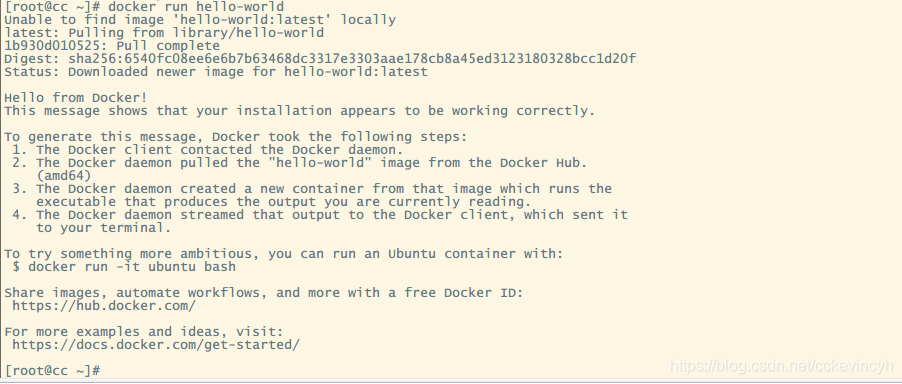
查看docker 版本
[root@cc ~]# docker version Client: Docker Engine - Community Version: 19.03.1 API version: 1.40 Go version: go1.12.5 Git commit: 74b1e89 Built: Thu Jul 25 21:21:07 2019 OS/Arch: linux/amd64 Experimental: false Server: Docker Engine - Community Engine: Version: 19.03.1 API version: 1.40 (minimum version 1.12) Go version: go1.12.5 Git commit: 74b1e89 Built: Thu Jul 25 21:19:36 2019 OS/Arch: linux/amd64 Experimental: false containerd: Version: 1.2.6 GitCommit: 894b81a4b802e4eb2a91d1ce216b8817763c29fb runc: Version: 1.0.0-rc8 GitCommit: 425e105d5a03fabd737a126ad93d62a9eeede87f docker-init: Version: 0.18.0 GitCommit: fec3683 [root@cc ~]#- 您还可以看一下 杨舜老师的devops之gitlab-ci自动化编译部署docker发布golang代码课程中的 代码编译、发布和部署,以及代码动态滚动更新小节, 巩固相关知识点
- 以下回答由chatgpt基于相关博客总结生成:
答案:
我了解到您已经成功将应用程序推送到GitLab,现在需要将其部署到Docker容器中。您需要完成以下步骤来将GitLab的仓库与Docker容器结合起来进行应用程序的部署。
步骤一:安装Docker 按照参考资料中给出的步骤,在服务器上安装Docker。
步骤二:配置GitLab 从GitLab仓库中克隆您的应用程序。使用正确的地址,也就是您的GitLab仓库地址。如果您在使用GitLab Runner进行CI/CD的时候出现了连接问题,请检查/opt/gitlab/embedded/service/gitlab-rails/config/gitlab.yml文件中的hostname设置是否正确。如果设置正确,您应该尝试重启GitLab。
步骤三:编写Dockerfile Dockerfile是一种脚本语言,用于定义Docker镜像的组成部分和构建过程。在您的GitLab仓库中,创建一个Dockerfile,并编写镜像的构建说明。这里是一个Python应用程序的例子:
FROM python:3.7-alpine COPY . /app WORKDIR /app RUN pip install --no-cache-dir -r requirements.txt EXPOSE 5000 CMD ["python", "app.py"]步骤四:构建Docker镜像 使用Dockerfile中指定的构建说明,构建Docker镜像。具体的步骤如下:
1.在Dockerfile所在的目录中打开终端 2.运行以下命令来构建镜像: sudo docker build -t .
步骤五:在容器中运行应用程序 使用以下命令,在Docker容器中运行您的应用程序:
sudo docker run -p : -d
这里的是服务器上的端口,是您的应用程序在容器中运行的端口,是您创建的镜像的名称。运行命令后,您的应用程序将在Docker容器中运行,并通过端口对外提供服务。
这些就是将GitLab的仓库与Docker容器结合起来进行应用程序的部署的步骤。如果您在实施中遇到问题,请告诉我,我会尽力帮助您解决问题。
- Dockerfile - 定义项目的 Docker 镜像,安装相关编译和运行时环境。例如:
FROM microsoft/dotnet:2.2-sdk AS build
WORKDIR /app
COPY *.csproj ./
RUN dotnet restore
COPY . .
RUN dotnet build --configuration Release
FROM microsoft/dotnet:2.2-aspnetcore-runtime AS runtime
WORKDIR /app
COPY --from=build /app/bin/Release/netcoreapp2.2/publish ./
ENTRYPOINT ["dotnet", "myapp.dll"]
- .gitlab-ci.yml - GitLab CI 的配置文件,定义流水线。例如:
image: docker:latest
build:
stage: build
script:
- docker build -t myapp . # 构建 Docker 镜像
test:
stage: test
script:
- docker run myapp dotnet test # 运行测试
deploy:
stage: deploy
script:
- docker login -u $CI_REGISTRY_USER -p $CI_REGISTRY_PASSWORD $CI_REGISTRY # 登录 GitLab Container Registry
- docker push $CI_REGISTRY_IMAGE # 将镜像推送到 Registry
- 在pipelines中,点击“运行流水线”启动编译和发布。
- 修改代码后,推送到GitLab,流水线会自动运行,实现持续集成和部署。
这个流程实现了: - Dockerfile 构建项目运行环境的 Docker 镜像。
- .gitlab-ci.yml 使用 Docker 和 dotnet 命令编译、测试、发布项目。
- 将构建的镜像推送到 GitLab Container Registry。
- 每次代码修改后,都会自动运行流水线,完成持续集成部署。



注意:需要在本地开发环境下安装docker,开发程序启动后会在docker管理器上自动生成对应的打包文件,测试没问题后就可以把网站停止,然后导出docker管理器上的打包文件,最后添加到服务器部署即可
1在所有job前执行before_script,登录私有仓库
2执行build-dev,通过 tags 指定的 build_dev 执行器执行 spript 对应的命令完成项目编译,单元测试,打包功能
3执行deploy-dev,如上执行命令利用镜像创建容器并启动服务
stages: # 要执行的步骤顺序
- build-dev
- deploy-dev
before_script: # 在所有job前执行,登录私有仓库
- docker login -u 用户名 -p 密码 域名地址
build-dev:
stage: build-dev # 属于哪个流程
script:
- mvn clean package # mvn clean package 完成了项目编译,单元测试,打包功能
- docker push # push镜像到远程仓库
only: # 指定只有提交到dev分支或者tags标签才执行此job
- dev
- tags
tags: # 指定执行器,在哪个runner上面执行
- build_dev
deploy-dev:
stage: deploy-dev
script:
- docker stack deploy -c docker-compose-dev.yml eureka # 利用镜像创建容器并启动服务
only:
- dev
- tags
tags:
- deploy_dev
GitLab和Docker是两个不同的工具,但可以结合使用来实现项目的打包、编译和发布等操作。以下是针对VS/C#/C++项目的一些具体操作步骤:
- 在GitLab上创建项目,并将项目代码上传到GitLab仓库中。
- 在GitLab中创建一个CI/CD流水线,用于自动化打包、编译和发布项目。可以使用GitLab Runner来执行流水线中的任务。
- 在Docker中创建一个容器,用于运行项目。可以使用Dockerfile来定义容器的环境和配置。
- 在流水线中添加打包操作,将项目代码打包为一个可执行文件或库文件。可以使用MSBuild或其他编译工具来进行打包操作。
- 在流水线中添加编译操作,将打包后的项目代码编译为Docker镜像。可以使用Docker Build命令来进行编译操作。
- 在流水线中添加发布操作,将编译后的Docker镜像发布到Docker仓库中。可以使用Docker Push命令来进行发布操作。
- 在Docker中启动容器,运行项目。可以使用Docker Run命令来启动容器,并将编译后的项目代码挂载到容器中运行。
需要注意的是,针对不同的项目类型,具体的操作步骤可能会有所不同。例如,对于C++项目,可能需要使用CMake来进行编译操作。对于C#项目,可能需要使用dotnet命令来进行编译和打包操作。因此,在具体实施时需要根据项目类型和需求进行相应的调整和修改。
一系列问题是什么问题呢